
Acest software vă va menține drivere în funcțiune, astfel vă va proteja de erorile obișnuite ale computerului și de defecțiunile hardware. Verificați acum toate driverele în 3 pași simpli:
- Descărcați DriverFix (fișier descărcat verificat).
- Clic Incepe scanarea pentru a găsi toți driverele problematice.
- Clic Actualizați driverele pentru a obține versiuni noi și pentru a evita defecțiunile sistemului.
- DriverFix a fost descărcat de 0 cititori luna aceasta.
În timp ce utilizați PowerShell, există o toleranță foarte mică pentru erori. Chiar și așa, uneori utilizatorii descoperă asta PowerShell nu afișează ieșirea completă. Dacă nu iau măsuri rapide, nu vor opri niciodată trunchierea rezultatului.
Dacă este și cazul dvs., nu lăsați acest lucru să se transforme într-o zonă neexplorată care nu merită nicio atenție. Iată câteva sfaturi de depanare pe care le puteți încerca.
Ce pot face când PowerShell nu afișează rezultatul complet?
1. Tastați la Out-String și adăugați parametrul de lățime
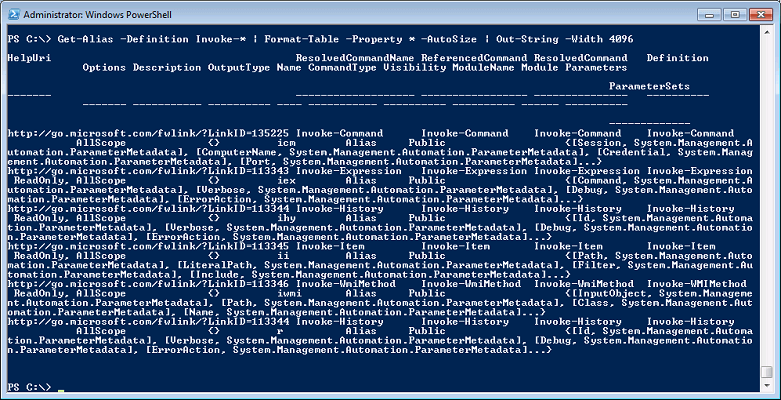
Mai întâi ar trebui să utilizați acest truc simplu pentru a remedia orice problemă cu lățimea coloanei. Tot ce trebuie să faci este să mergi la Out-String și adăugați -Parametrul lățimii.
Rețineți că parametrul -Width al cmdletului Out-File specifică numărul de caractere din fiecare linie de ieșire. Orice alte caractere vor fi pur și simplu trunchiate, nu înfășurate.
2. Introduceți rezultatele prin cmdletul Format-List
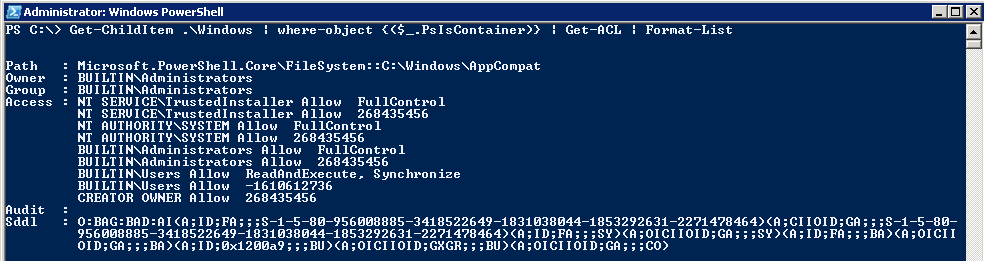
Setarea implicită a PowerShell este să întrerupeți ieșirea pentru a se potrivi ecranului dvs. Tocmai de aceea vedeți în prezent elipsa. Dacă doriți să vizualizați informații complete pentru un obiect, ar trebui să încercați să transmiteți rezultatele Get-Acl prin cmdletul Format-List.
De exemplu, următoarea comandă preia descriptorul de securitate pentru folderul C: Scripturi, apoi afișează toate informațiile ca listă:
Get-Acl c: scripturi | Format-List
3. Modificați valoarea $ FormatEnumerationLimit
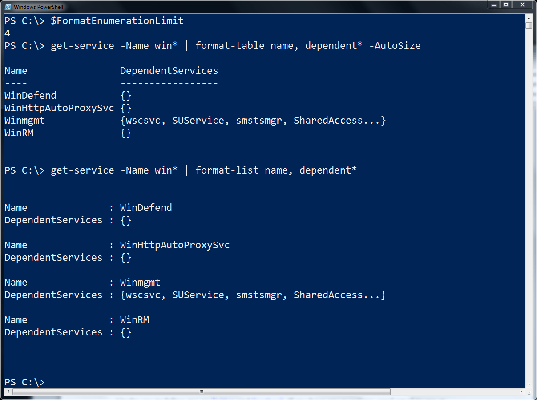
Un alt lucru foarte simplu, odată ce știți răspunsul, este cum să remediați problema atunci când obiectul pe care îl priviți este un tablou. În acest caz, PowerShell afișează doar primele câteva intrări din acea matrice, mai degrabă decât toate.
Pentru a fi mai specific, trebuie doar să schimbați $ FormatEnumerationLimit valoare. Dacă îl tastați singur în PowerShell, atunci valoarea curentă va fi returnată. Valoarea implicită a $ FormatEnumerationLimit este 4, care poate fi limitată la generarea unui fișier mare.
Măriți această valoare la ceva suficient de mare pentru a afișa mai multe articole. De asemenea, puteți schimba valoarea la -1 și asigurați-vă că va afișa toate intrările din colecția dvs. chiar de la început.
Așadar, data viitoare când vă simțiți copleșiți când vedeți că PowerShell începe să trunchieze rezultatul, iată un ghid cuprinzător de depanare care poate fi urmat cu ușurință.
Dacă aveți cunoștință de o altă modalitate de a rezolva această problemă, nu ezitați să o împărtășiți în secțiunea de comentarii de mai jos.
CITIȚI NEXT
- Rulați acest script Powershell pentru a elimina aplicațiile implicite din imaginea Windows 10
- Windows PowerShell nu mai funcționează: încercați aceste 4 remedieri
- PowerShell nu este recunoscut? Consultați aceste soluții
![Get-Appxpackage în PowerShell Accesul este refuzat sau nu funcționează [Remediere]](/f/26c2a93e18b03162de457f3b64c33d1e.png?width=300&height=460)
![Rulați o actualizare Windows din linia de comandă [2 moduri diferite]](/f/7dc42cb6257e70d833eab78a0620d42a.png?width=300&height=460)
